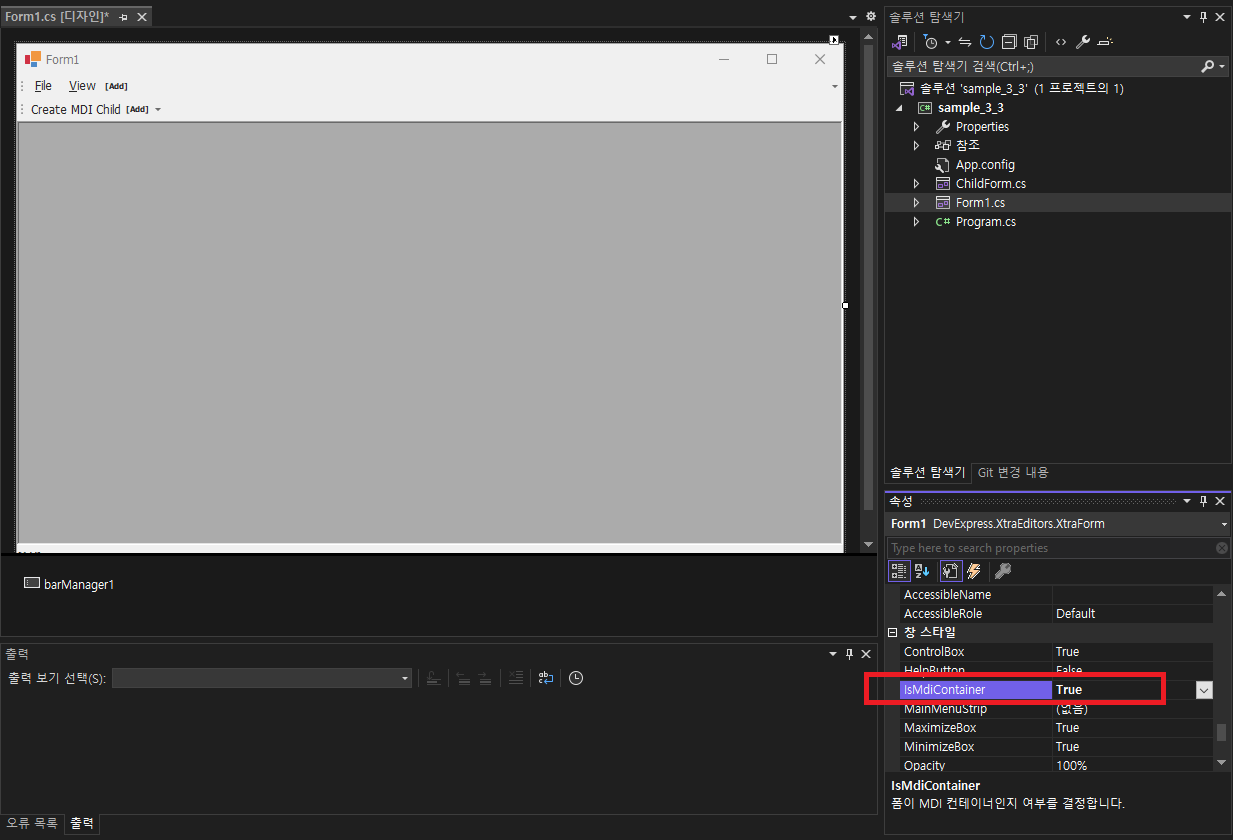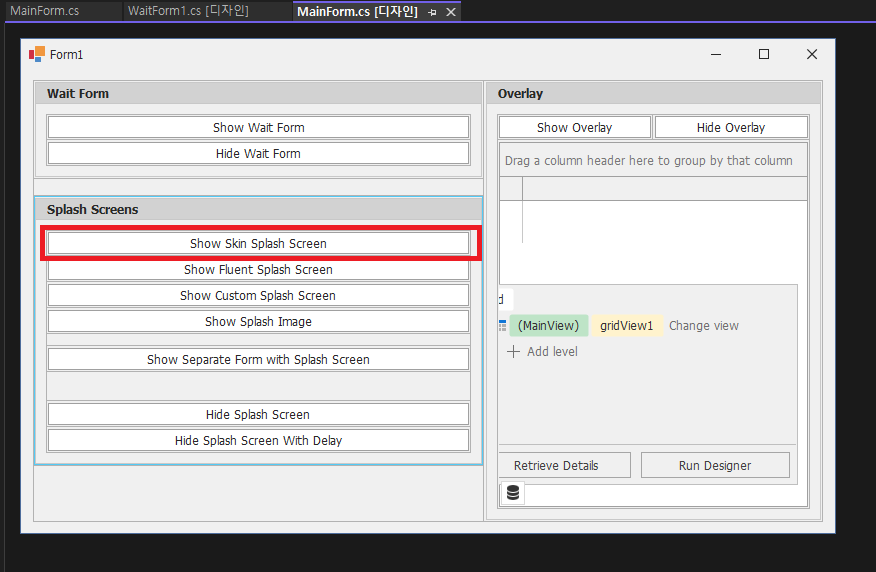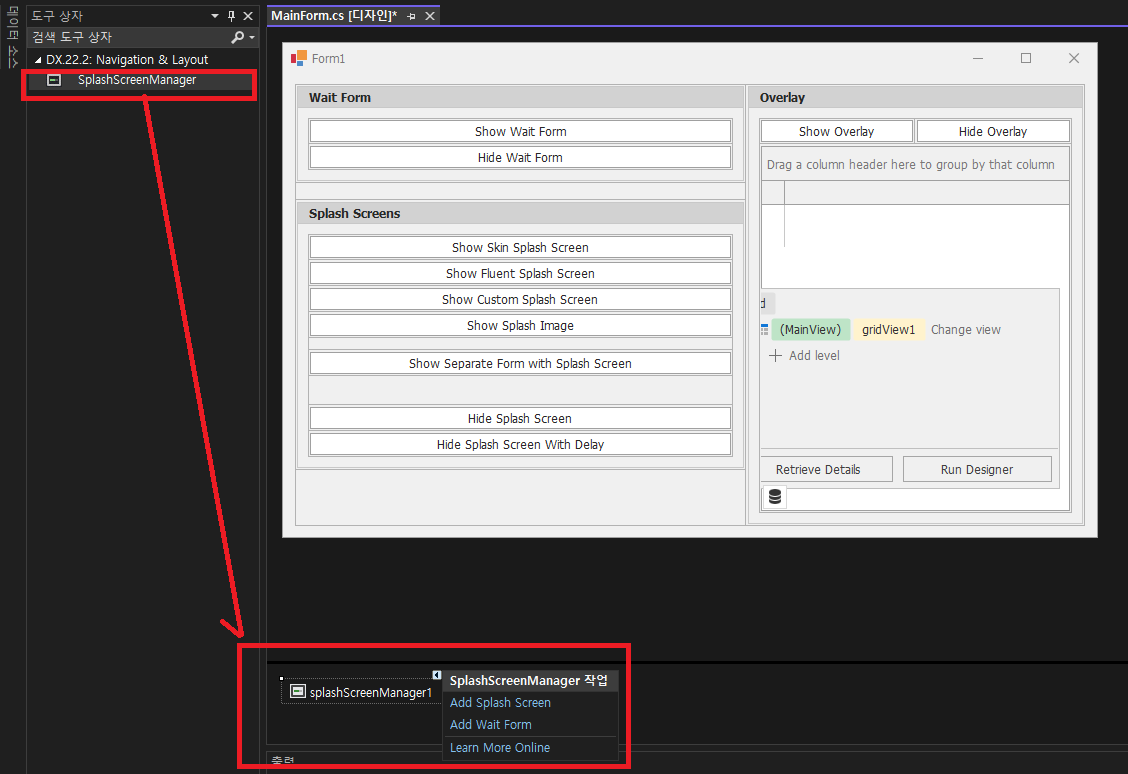1. DevExpress 강좌3-3 (Document Demo) - 이전 데모를 기반으로 문서관리자(Document Manager)에 대해 알아보겠습니다. (1) 기본 데모 프로그램 - MDI 프로그램 자동기능입니다. - 데모 프로젝트는 이미 두개의 MDI 자식 Form으로 구성되어 있으며, 이제 양식에 문서관리자(DocumrntManager)의 컴포넌트를 드래그 드롭하여 태그메뉴를 불러옵니다. - 기존 MDI 레이아웃을 선호하는 경우 View 유형을 기본 MDI View로 변경 할 수 있습니다. (2) 프로그램 실행 - 프로그램 실행후 자식 MDI 생성(Create MDI Child)을 만듭니다. - 이제 윈도우창에서 사용할 수 있는 탭 인터페이스를 사용합니다. - 자식 MDI 창 사이를 전환하는 컨트..